Как отключить уведомления на Андроид от сайтов: способы убрать оповещения
При постоянном использовании смартфона о себе дает знать множество раздражающих вещей. Так, многие владельцы мобильных устройств жалуются на постоянно появляющиеся уведомления. Причем речь идет не об оповещениях о пропущенных звонках и сообщениях, а о новостях от интернет-ресурсов. Поэтому важно разобраться, как отключить уведомления от сайтов на операционной системе Андроид. Но прежде нужно определить, почему появляются такие сообщения.
СОДЕРЖАНИЕ СТАТЬИ:
Почему сайты отправляют уведомления
О том, как убрать назойливые всплывающие окна от интернет-ресурсов, сначала разберемся, в чем причина возникновения проблемы. Для этого нужно рассмотреть стандартный сценарий веб-серфинга.
В процессе использования браузера хозяин смартфона регулярно открывает различные сайты. При первом посещении ресурс предлагает выдать разрешение на отправку уведомлений. Подавляющее большинство пользователей игнорирует этот момент, просто нажимая кнопку «ОК». Тем самым сайт принимает разрешение на появление информационных окон.
Тем самым сайт принимает разрешение на появление информационных окон.
Чем дольше человек пользуется смартфоном и чем чаще он посещает интернет-ресурсы, тем больше назойливых оповещений. Порой они появляются на экране по несколько раз за час, что постоянно раздражает владельца мобильного устройства. Поэтому далее мы подробно опишем процесс избавление от подобного рода информационных окон.
Как это отключить
Выключить оповещения можно двумя разными способами. Выбор варианта зависит от того, какие именно уведомления вы считаете лишними. Вы можете деактивировать всплывающие окна как от отдельных сайтов, так и для всего браузера.
Для отдельных сайтов
Если, в целом, показ сообщений от сайтов является для вас нормой, но вы хотите избавиться от оповещений, которые отправляют лишние сайты, можно воспользоваться параметрами браузера:
- Запустите веб-обозреватель (например, Google Chrome).

- Откройте настройки браузера (могут скрываться в контекстном меню, которое вызывается нажатием на кнопку в виде трех точек).
- Перейдите в раздел «Уведомления», а затем – «Уведомления, на которые вы подписаны».
- Исключите лишние сайты.
Важно. Отключать интернет-ресурсы нужно только в том браузере, который показывает вам всплывающие окна.
Названия некоторых пунктов меню могут отличаться в зависимости от того, какой веб-обозреватель вы используете. Впрочем, это не должно стать серьезным препятствием на пути к избавлению от лишних оповещений.
Для всего браузера
Если вы желаете избавиться от оповещений всех сайтов или любых информационных окон, которые отправляет веб-обозреватель, нужно действовать иначе. При этом вы аналогичным образом можете обратиться к настройкам веб-обозревателя:
- Запустите прогу, через которую вы серфите в интернете.
- Откройте настройки.
- В разделе «Уведомления» запретите показ оповещений.

Также выполнить эти действия можно через настройки смартфона, действуя по следующей инструкции:
- Откройте параметры устройства.
- Перейдите в раздел «Приложения».
- Выберите веб-браузер, который отправляет вам лишнюю информацию.
- Откройте вкладку «Уведомления».
- Установите значение «Нет».
На некоторых устройствах вместо значения «Нет» будет предложено выставить параметр «Выключить». Как и при выполнении других инструкций, все зависит от производителя вашего смартфона и типа прошивки.
Если все сделано верно, то выбранная программа перестанет отправлять какие-либо оповещения, включая сообщения, которые связаны с новостями веб-обозревателя. Поэтому прибегайте к этому алгоритму в самую последнюю очередь, когда нужно избавиться сразу от всех всплывающих окон.
youtube.com/embed/En3ZhL5vxAM?feature=oembed» frameborder=»0″ allow=»accelerometer; autoplay; clipboard-write; encrypted-media; gyroscope; picture-in-picture» allowfullscreen=»»>Вам помогло? Поделитесь с друзьями — помогите и нам!
Твитнуть
Поделиться
Поделиться
Отправить
Класснуть
Линкануть
Вотсапнуть
Запинить
Читайте нас в Яндекс Дзен
Наш Youtube-канал
Канал Telegram
Ищите сочинения по школьной программе? Тогда Вам сюда
«Как-нибудь» или «как нибудь» – как правильно пишется?
Adblock
detector
Как отключить уведомления в Google Chrome от сайтов на телефоне с Андроид
После активного «серфинга» по разным сайтам можно заметить, что на телефон стали чаще приходить сообщения с рекламой. Подобное случается, если дать разрешение ресурсу на отправку уведомлений при первом посещении. Неопытные пользователи зачастую даже не понимают, что от них требуется, и быстро нажимают «Разрешить», чтобы продолжить работу во вкладке.
Отключить уведомления в Google Chrome от разных сайтов на своем телефоне с операционной системой Андроид можно сразу для всех или конкретного веб-узла. Убрать оповещения стоит в настройках и приложения, и самого смартфона, потому как определить каким образом те отсылаются не всегда просто. А подобные действия повысят шанс больше не получать рекламы, спама и прочих рассылок.
Насколько кардинально Вы хотите избавиться от подобной рассылки?
- Только для одного или нескольких сайтов-отправителей
- Еще не решил
Poll Options are limited because JavaScript is disabled in your browser.
Содержание статьи:
- 1 Что такое push-уведомлений и как они работают
- 2 Способы выключить сообщения от Хрома
- 2.
 1 Запретить для всех сайтов
1 Запретить для всех сайтов- 2.1.1 Через настройки браузера
- 2.1.1.1 Полная блокировка запросов сайтов на отправку уведомлений
- 2.1.1.2 Удаление уже существующих разрешений
- 2.1.2 В настройках приложений телефона
- 2.1.1 Через настройки браузера
- 2.2 Заблокировать для определенного сайта
- 2.
- 3 Как отключить всплывающие окна
- 4 Особенности IOS смартфонов
Что такое push-уведомлений и как они работают
- Push – это короткая рассылка сообщений через интернет на смартфонах. Она позволяет быстро узнавать о непрочитанных сообщениях в мессенджерах, новых письмах на почте, принятии средств в онлайн-банкинге. Пуш приходит на устройство только от конкретных приложений, таких как Viber, Chrome, Сообщения и прочие. Это работает, даже если приложения не запущены, а дисплей заблокирован.
- Все сообщения подобного характера отправляются через сервера Google и предоставляют удобный сервис оповещения. Но некоторые программы и разработчики могут злоупотреблять такой возможностью, так как если пользователь даст разрешение, то ему можно будет отправлять спам прямо на смартфон и со звуком.
 Поэтому ни в коем случае нельзя давать доступ на отправку уведомлений, если в этом нет надобности. Но если Вы попали в подобную ситуацию, то ее несложно исправить — отключить уведомления не будет проблемой.
Поэтому ни в коем случае нельзя давать доступ на отправку уведомлений, если в этом нет надобности. Но если Вы попали в подобную ситуацию, то ее несложно исправить — отключить уведомления не будет проблемой.
Способы выключить сообщения от Хрома
Запретить для всех сайтов
Используя функцию запрета сразу всем, Вы полностью лишитесь уведомлений из Chrome. Но если Вы получаете что-то важное через браузер, то воспользуйтесь другой инструкцией из статьи.
Через настройки браузера
Полная блокировка запросов сайтов на отправку уведомлений
Запустите браузер Хром. Далее справа вверху кликните на многоточие и в появившемся меню запустите «Настройки».Дальше следует пролистать вниз до пункта «Настройки сайтов», кликнуть по нему.
Если в списке выбрать пункт «Уведомления», то сможете перейти сразу к настройке вывода и показа оповещений от приложения Гугл Хром. В этом подразделе, пролистав экран, можно будет увидеть список сайтов, которые могут отправлять Вам рассылку.
Напротив будут «ползунки» для включения и выключения такой возможности. Воспользуйтесь ими.
Подобный интерфейс настроек наблюдается не на всех смартфонах. Например, в версии Андроид 5 Вы увидите кардинально другой функционал.
В следующем окне отобразится список доступных разрешений всех ресурсов. Нам нужно выбрать «Уведомления».Теперь можно отключить их, просто кликнув по ползунку напротив текста «Уведомления».
Это запретит новым площадкам «просить» у Вас отправку. Но уже разрешенные оповещения никуда не денутся, поэтому внизу будет список всех приложений, которые имеют право отправлять уведомления.
Удаление уже существующих разрешений
- Переместите курсор ниже в раздел «Исключения».

- Поочередно выбирайте сайты и переходите в индивидуальные настройки их разрешений.
- Вы можете найти подраздел «Уведомления» и отключить только их.
В настройках приложений телефона
Через настройки смартфона тоже можно полностью заблокировать спам. Выполните такие действия:
- Откройте «Настройки».
- Перейдите в раздел «Приложения».
- Далее отобразится список самых популярных программ, среди них найдите Chrome. Если его нет, то нажмите «Показать все приложения» и отыщите его в списке.
- Уберите отметку напротив надписи «Включить уведомления».
 Если такого пункта у Вас нет, то версия ОС Андроид установлена немного другая. Действуйте согласно пунктам ниже.
Если такого пункта у Вас нет, то версия ОС Андроид установлена немного другая. Действуйте согласно пунктам ниже. - После нажатия на Хром в списке приложений, откройте раздел «Уведомления».
- Теперь с помощью жеста вниз дойдите до подраздела «Сайты».
- Здесь будет функция «Все уведомления приложения» – отключите, переместив ползунок напротив в выключенное состояние.
Заблокировать для определенного сайта
Для начала нужно определить, какой именно ресурс отправляет ненужную информацию. Это делается с помощью долгого нажатие на это извещение. Отобразится диалоговое окно, где будет предоставлена нужная информация. Здесь же можно запретить отправлять с помощью удаления галочки справа или нажатию на гиперссылку «Выключить уведомления» (вариант зависит от модели телефона).
А также можно перейти на страницу, от которой Вы не хотите видеть в своей ленте оповещений, и выполнить такие манипуляции:
- Открыть меню по трем точкам в углу и выбрать «Информация о странице».

- Далее нужно кликнуть «Настройки».
- После «Уведомления» и выбрать «Блокировать».
Если ни один из способов не дал нужного результата, то смело можете рассматривать вариант вовсе удалить Хром с телефона и установить наново.
Как отключить всплывающие окна
Часто уведомления пользователи путают со всплывающими окнами. Избавится от этого вида назойливой рекламы можно через конфигурацию программы. Для этого:
- Откройте приложения Chrome.
- Нажмите на три точки в углу и выберите «Настройки».
- Пролистайте вниз до пункта «Настройки сайтов» и выберите его.
- Перейдите на пункт «Всплывающие окна и переадресация».
- Удалите галочку возле пункта «Разрешено». Ползунок справа должен быть серым.
Снова разрешить всплывающие окна в Google Chrome не сложно.
Особенности IOS смартфонов
На iPhone и iPad уведомления аналогичные как на Андроид устройствах не поддерживаются. Если часто выскакивают оповещения с рекламой или другой непонятной для Вас информацией, то возможно это включены всплывающие окна. Отключить их можно так:
Если часто выскакивают оповещения с рекламой или другой непонятной для Вас информацией, то возможно это включены всплывающие окна. Отключить их можно так:
- Сначала развернуть меню по нажатию на три точки в правом верхнем углу браузера Хром.
- Далее «тапнуть» по пункту «Настройки».
- В них выбрать «Настройки контента».
- Затем «Блок. вспл. окна».
- После установите ползунок «Блок. вспл. окна» в статус отключено.
Способы отключить уведомления в Google Chrome от сайтов на ПК или ноутбуке в ОС Виндовс.
Как отключить уведомления веб-сайтов в Google Chrome
Как только вы разрешите веб-сайтам отправлять вам уведомления, это может выйти из-под контроля. Вы можете начать получать так много уведомлений, что пропустите те, которые вам действительно нужны. Может случиться так, что вы захотите полностью отключить уведомления, либо навсегда, либо на время встречи, чтобы не отвлекаться. Конечно, больше всего будет полезна возможность включать и выключать уведомления на веб-сайте.
Подробнее: Как установить домашнюю страницу Google Chrome
БЫСТРЫЙ ОТВЕТ
Чтобы отключить все уведомления веб-сайтов в Chrome на ПК, нажмите на меню из трех точек в правом верхнем углу и перейдите к Настройки > Конфиденциальность и безопасность > Настройки сайта > Уведомления и щелкните переключатель с надписью Не разрешать сайтам отправлять уведомления.
ПЕРЕХОД К КЛЮЧЕВЫМ РАЗДЕЛАМ
- Как отключить уведомления Google Chrome на ПК
- Как отключить уведомления Google Chrome на устройстве Android
Как отключить уведомления Google Chrome на ПК
Для всех веб-сайтов
Начните с открытого Chrome.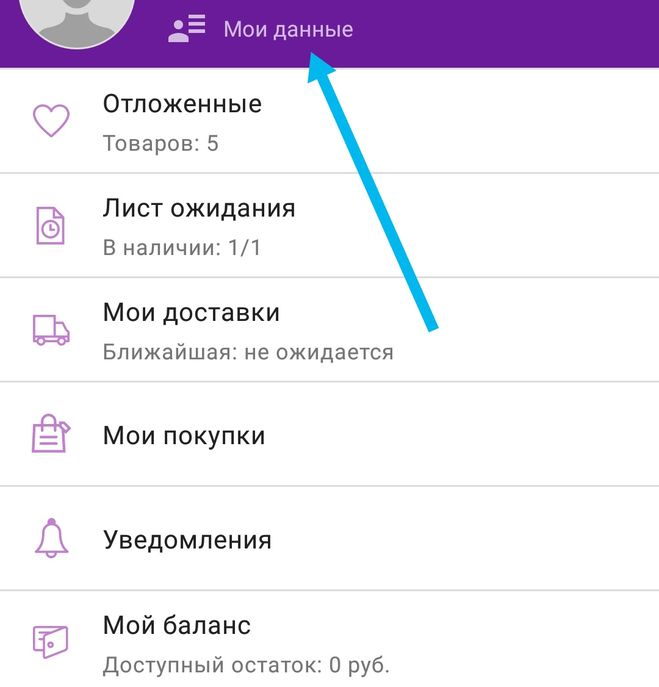 Нажмите на трехточечное меню в правом верхнем углу.
Нажмите на трехточечное меню в правом верхнем углу.
Кевин Конвери / Android Authority
В раскрывающемся меню выберите Настройки меню.
Кевин Конвери / Android Authority
На странице настроек нажмите Конфиденциальность и безопасность из левого меню. Затем выберите Настройки сайта в правой части экрана.
Кевин Конвери / Android Authority
В разделе Настройки сайта нажмите Уведомления.
Кевин Конвери / Android Authority
Теперь мы находимся на странице, где можем отключить уведомления. Нажмите переключатель рядом с Не разрешать сайтам отправлять уведомления. Теперь все уведомления со всех веб-сайтов будут остановлены.
Kevin Convery / Android Authority
Для отдельных веб-сайтов
Если есть какие-либо веб-сайты, от которых вы все еще хотите получать уведомления, то полный запрет на них явно не является ответом. К счастью, мы уже находимся на правильной странице, чтобы выборочно разрешать или запрещать уведомления с определенных веб-сайтов. Выполните описанную выше процедуру, чтобы перейти на страницу уведомлений . Под переключателями, позволяющими разрешить или заблокировать все уведомления, вы увидите две кнопки с надписью 9.0013 Доп.
К счастью, мы уже находимся на правильной странице, чтобы выборочно разрешать или запрещать уведомления с определенных веб-сайтов. Выполните описанную выше процедуру, чтобы перейти на страницу уведомлений . Под переключателями, позволяющими разрешить или заблокировать все уведомления, вы увидите две кнопки с надписью 9.0013 Доп.
Если вы в целом согласны с уведомлениями, но у вас есть несколько сайтов, от которых вы не хотите получать известия, используйте первый список, который является вашим заблокированным списком. Если вы действительно не хотите получать уведомления в целом, но есть один или несколько сайтов, которые являются исключениями, используйте второй список, который является вашим разрешенным списком. В любом случае, нажатие на Добавить откроет окно для указания веб-сайта. Введите его и нажмите Добавить. Веб-сайты, которых нет ни в одном списке, будут использовать настройки по умолчанию, которые мы обсуждали выше.
Kevin Convery / Android Authority
Как отключить уведомления Google Chrome на устройстве Android
Для всех веб-сайтов
Откройте Chrome и коснитесь трехточечного меню в правом верхнем углу.
Кевин Конвери / Android Authority
В раскрывающемся меню выберите Настройки.
Кевин Конвери / Android Authority
В разделе Настройки выберите Уведомления.
Кевин Конвери / Android Authority
Самым первым переключателем на странице Уведомлений будет отключение всех уведомлений. Нажмите на него, и все уведомления будут заблокированы.
Кевин Конвери / Android Authority
Для отдельных веб-сайтов
На том же экране, на котором мы уже находимся, прокрутите вниз до раздела Сайты . Сначала коснитесь переключателя Показать уведомления в этом разделе, чтобы включить уведомления для конкретных сайтов. Ниже вы увидите список всех веб-сайтов, с которых вы в настоящее время получаете уведомления. Если сайт деактивирован и вы хотите получать от него уведомления, просто нажмите на переключатель рядом с ним. Остальные переключатели оставьте отключенными. Теперь вы будете получать уведомления только от выбранных вами сайтов.
Кевин Конвери / Android Authority
Часто задаваемые вопросы
Есть причины для перехода и есть причины не переключаться. Chrome может похвастаться большой библиотекой расширений, добавляющих функциональность. Но эти расширения могут иногда вызывать проблемы со стабильностью. Chrome дает вам широкий контроль над просмотром веб-страниц, но этих элементов управления так много, что тот, который вы хотите изменить, может быть скрыт в слоях меню. Он также использует много оперативной памяти. Вам определенно не нужно переключаться на Chrome, потому что Google просит вас об этом каждый раз, когда вы заходите на google.com.
Во-первых, Chrome разделяет каждую вкладку и расширение на отдельный процесс. Эта практика называется песочницей. Преимущество этого в том, что сбой одной вкладки или расширения не остановит браузер и всю вашу работу. С другой стороны, все эти вкладки и расширения могут занимать много оперативной памяти. Это нормально, если вы не используете какую-либо другую программу. Он вызывает проблемы только тогда, когда он мешает программам для конкретных задач, которые также интенсивно используют оперативную память.
Он вызывает проблемы только тогда, когда он мешает программам для конкретных задач, которые также интенсивно используют оперативную память.
Отчасти потому, что, будучи собственностью Google, он легко интегрируется с другими продуктами Google. Это также могут быть функции безопасности Chrome, которые помогают предотвратить повреждение устройства вредоносным кодом. Chrome также создан для простоты проектирования, что делает его популярным среди разработчиков, работающих над новыми расширениями. Но самая большая причина — популярность Chromebook, особенно в сфере образования. Chrome — это встроенный браузер для Chrome OS, операционной системы для Chromebook. Это означает, что многие студенты используют Chrome и, вероятно, будут продолжать это делать, поскольку большинство людей меняют браузер только тогда, когда это необходимо.
Как включить/отключить уведомления браузера на Android
Несомненно, Google Chrome — один из лучших браузеров с множеством параметров настройки. Одной из его лучших функций является управление уведомлениями без каких-либо хлопот. Поэтому в качестве примера в этом руководстве мы возьмем браузер Chrome.
Одной из его лучших функций является управление уведомлениями без каких-либо хлопот. Поэтому в качестве примера в этом руководстве мы возьмем браузер Chrome.
Chrome может отправлять push-уведомления после того, как пользователи выбрали это. Однако некоторые владельцы сайтов или веб-администраторы часто злоупотребляют этой функцией и отправляют раздражающие уведомления. Это отвлекает, и в итоге мы отключаем уведомления.
Мне нравится оставаться сосредоточенным, когда я работаю над чем-то в Интернете. Уведомления браузера чрезвычайно отвлекают и вызывают гнев. Я предпочитаю блокировать их всегда.
Если вы, как и я, травмированы этими браузерами и уведомлениями веб-сайтов, вы попали по адресу. В этой статье мы узнаем, как отключить уведомления браузера на Android.
Содержание
Отключить уведомления Chrome
Уведомления браузера иногда могут раздражать. Они могут отвлечь ваше внимание и заставить вас потерять фокус. Единственный выход — отключить уведомления веб-браузера на Android.
Выполните следующие действия, чтобы отключить уведомления приложения браузера на Android:
- Откройте настройки Android из App Drawer.
- Нажмите на Приложения и уведомления в настройках.
- Выберите приложение Browser (скажем, приложение Chrome) из списка приложений.
- В разделе «Информация о приложении Chrome» коснитесь вкладки «Уведомления».
Здесь вы можете увидеть все уведомления, которые в настоящее время включены или отключены. - Переключите кнопку Show Notification и выключите ее, чтобы отключить все уведомления.
Вот и все. Вы больше не будете получать уведомление от Chrome для Android. Эти шаги ограничат всю рекламу и уведомления из выбранного браузера на вашем телефоне Android.
Отключить push-уведомления сайта
Хотя полностью отключать уведомления не рекомендуется, поскольку многие общие уведомления помогают нам оставаться в курсе. Вместо этого я предлагаю отключать уведомления Сайта только в большинстве случаев.
Вместо этого я предлагаю отключать уведомления Сайта только в большинстве случаев.
Выполните следующие действия, чтобы отключить уведомление о сайте в Chrome:
- Откройте приложение Android Settings .
- Нажмите на Приложения и уведомления в настройках.
- Выберите Приложение браузера Chrome и перейдите на вкладку Уведомления .
- Убедитесь, что Show Notification включен, и прокрутите немного вниз.
- Переключите Показать уведомление , чтобы выключить под Sites section
Это отключит только push-уведомление сайта; однако общие уведомления Chrome, такие как «Предложение контента», «Загрузки», «Инкогнито», «Браузер» и т. д., по-прежнему будут отображаться.
Включить несколько уведомлений о сайтах
Хотя большинство уведомлений Chrome бесполезны, я нахожу некоторые ценными и информативными. В основном блоги, за которыми я слежу и регулярно читаю, присылают полезные уведомления.
В основном блоги, за которыми я слежу и регулярно читаю, присылают полезные уведомления.
Вы можете не получать никаких уведомлений сайта, если вы полностью заблокируете уведомления сайта или уведомления Chrome. Выполните следующие действия, чтобы включить уведомления для выбранных сайтов:
- Открыть настройки Android .
- Нажмите на Приложения и уведомления в настройках.
- Выберите и откройте приложение Google Chrome .
- В разделе «Информация о приложении Chrome» коснитесь меню Notification .
- Включить Chrome и Сайты для Показать уведомление .
- В разделе «Сайты» снимите флажок напротив сайта, который вы хотите заблокировать уведомление.
- Аналогично, установите флажок для URL-адресов сайтов или блогов, на которые вы хотите получать push-уведомления.

Наконец, вы будете получать уведомления с сайтов, которые хотите получать. Все другие сайты, для которых вы не включили уведомления, будут заблокированы.
Демонстрационный видеоролик
Вы можете посмотреть этот демонстрационный видеоролик о настройке уведомлений Chrome для Android. Уведомление включено с Настройки > Приложения и уведомления настройки.
Как включить / отключить уведомление 🔔 в Chrome для телефона Android?
Посмотрите это видео на YouTube
Подпишитесь на YouTube
Итог
Я надеюсь, что это поможет вам легко настроить уведомления браузера с помощью упомянутого метода. Как я уже упоминал, уведомления браузера также могут быть полезны в некоторых случаях.
Меня раздражают уведомления браузера, и я предпочитаю отключать уведомления браузера на Android, чтобы они не мешали мне сосредоточиться во время работы над чем-то важным.
Но, безусловно, вы можете полностью контролировать, какие уведомления Chrome получать и блокировать в браузере Android.
Каковы ваши настройки для ваших любимых уведомлений браузера? Вы включаете их или полностью блокируете?
Часто задаваемые вопросы:
Мы перечислили несколько часто задаваемых вопросов, связанных с настройкой уведомлений браузера на телефонах Android:
Как включить уведомления браузера на Android?
Чтобы включить уведомление в браузере на Android, откройте «Настройки» > «Приложения и уведомления». Теперь откройте приложение браузера и нажмите на вкладку уведомлений. Наконец, включите уведомление, нажав на Показать уведомление.
Как отключить уведомление браузера на Android?
Чтобы отключить уведомление браузера на Android, вам нужно открыть Настройки телефона > Приложения и настройки > Приложение браузера. Теперь перейдите к уведомлениям и отключите уведомления браузера, щелкнув вкладки показать уведомления .


 1 Запретить для всех сайтов
1 Запретить для всех сайтов Поэтому ни в коем случае нельзя давать доступ на отправку уведомлений, если в этом нет надобности. Но если Вы попали в подобную ситуацию, то ее несложно исправить — отключить уведомления не будет проблемой.
Поэтому ни в коем случае нельзя давать доступ на отправку уведомлений, если в этом нет надобности. Но если Вы попали в подобную ситуацию, то ее несложно исправить — отключить уведомления не будет проблемой. Напротив будут «ползунки» для включения и выключения такой возможности. Воспользуйтесь ими.
Напротив будут «ползунки» для включения и выключения такой возможности. Воспользуйтесь ими.
 Если такого пункта у Вас нет, то версия ОС Андроид установлена немного другая. Действуйте согласно пунктам ниже.
Если такого пункта у Вас нет, то версия ОС Андроид установлена немного другая. Действуйте согласно пунктам ниже.

Ваш комментарий будет первым